Hola. ¿cómo puedo opacar (en Adobe Photoshop) los píxeles transparentes que se encuentran en todo el borde de una capa?
Gracias.
-- IMÁGENES ADJUNTAS --

Hola. ¿cómo puedo opacar (en Adobe Photoshop) los píxeles transparentes que se encuentran en todo el borde de una capa?
Gracias.
-- IMÁGENES ADJUNTAS --

Última edición por 3dpoder; 09-11-2009 a las 10:14
Se pueden escoger los colores de ese tono, y luego pintarlos con el cubo de pintura en el color que se quiera.
Si vives mirando hacia el sol, no verás las sombras. (Helen Séller)
Mira, eso intento hacer. Pero cuando la selecciono, en las curvas se pintan estos píxeles semitranslúcidos. Lo que quiero es que la selección que ya tengo pinte por completo hasta incluso en los bordes sin dejar estos píxeles semitranslúcidos. Gracias.
Hola metalfox6383, si deseas rellenar una selección de esa manera, en la barra de opciones de la herramienta sección (cual sea la que uses), le pones valor 0 al feather y le quitas el anti-alias.Mira, eso intento hacer. Pero cuando la selecciono, en las curvas se pintan estos píxeles semitranslúcidos. Lo que quiero es que la selección que ya tengo pinte por completo hasta incluso en los bordes sin dejar estos píxeles semitranslúcidos. Gracias.
Espero te sirva. Saludos.
-- IMÁGENES ADJUNTAS --

Por ejemplo, aquí expongo con imágenes mi problema. Crea una imagen con fondo blanco. Haz una selección en círculo y arrastra el contenido fuera de lugar, el fondo color negro aparecerá y con ello siguiente:
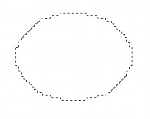
Lo que no quiero es que, aparezcan esos píxeles color gris en los bordes del círculo negro y el fondo blanco.
Ahora, si utilizo la opción perfeccionar borde (en el menú selección) con estos parámetros:
La selección queda algo mejor, pero siempre aparecen algunos píxeles grises.
En menor cantidad, pero da igual, aún aparecen.
Bien, claro que podría ajustar los niveles y esto se corrige por completo, pero eso sólo funciona con las imágenes en blanco y negro, pero que puedo hacer cuando tienen otros colores? Muchas gracias.
-- IMÁGENES ADJUNTAS --

Hey, lo de desactivar el suavizado funciona perfectamente. Muchas gracias.
Tengo otro problema. Estoy haciendo una selección a partir de una capa, presionando Control + clic en la capa. El resultado es una selección ya suavizada. ¿en este caso que puedo hacer?
En ese caso cuando seleccione la capa, tiene un patrón alpha definido, lo que yo haría es:
-Seccionas la capa como mencionaste, vas a la sección channels.
Guardo la selección como canal.
-Quito la selección.
Me voy al menú filter > sharpen > sharpen more, aplico las veces que sea necesario (sharpen vendría a ser enfocar).
Regreso a layers, y puedo rellenar, ¿cómo se menciono antes. Saludos.
-- IMÁGENES ADJUNTAS --

Muy bien, gracias. Tu técnica me funcionó a la perfección.